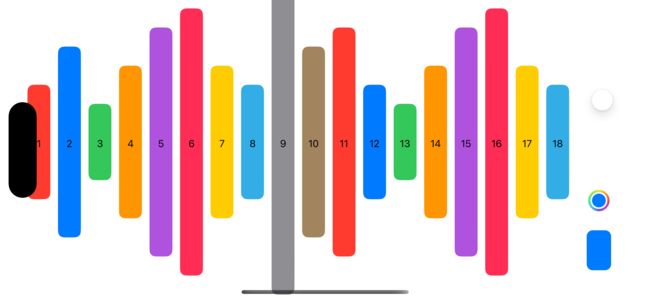如何在 SwiftUI 中实现音频图表
![]()
文章目录
-
- 前言
- DataPoint 结构体
- BarChartView 结构体
- ContentView 结构体
- 实现协议
- 实现线图
- 总结
前言
在可访问性方面,图表是复杂的事物之一。iOS 15 引入了一项名为“音频图表”的新功能。
下面我们将学习如何通过使用 accessibilityChartDescriptor 视图修饰符为任何 SwiftUI 视图构建音频表示,呈现类似自定义条形图视图或图像的图表。
DataPoint 结构体
让我们从在 SwiftUI 中构建一个简单的条形图视图开始,该视图使用垂直条形显示一组数据点。
struct DataPoint: Identifiable {
let id = UUID()
let label: String
let value: Double
let color: Color
}
在这里,我们有一个 DataPoint 结构,用于描述条形图视图中的条形。它具有 id、标签、数值和填充颜色。
BarChartView 结构体
接下来,我们可以定义一个条形图视图,它接受一组 DataPoint 结构体实例并将它们显示出来。
struct BarChartView: View {
let dataPoints: [DataPoint]
var body: some View {
HStack(alignment: .bottom) {
ForEach(dataPoints) { point in
VStack {
RoundedRectangle(cornerRadius: 8, style: .continuous)
.fill(point.color)
.frame(height: point.value * 50)
Text(point.label)
}
}
}
}
}
如上例所示,我们有一个 BarChartView,它接收一组 DataPoint 实例并将它们显示为水平堆栈中不同高度的圆角矩形。
ContentView 结构体
我们能够在 SwiftUI 中轻松构建条形图视图。接下来让我们尝试使用带有示例数据的新 BarChartView。
struct ContentView: View {
@State private var dataPoints = [
DataPoint(label: "1", value: 3, color: .red),
DataPoint(label: "2", value: 5, color: .blue),
DataPoint(label: "3", value: 2, color: .red),
DataPoint(label: "4", value: 4, color: .blue),
]
var body: some View {
BarChartView(dataPoints: dataPoints)
.accessibilityElement()
.accessibilityLabel("Chart representing some data")
}
}
在这里,我们创建了一组 DataPoint 实例的示例数组,并将其传递给 BarChartView。我们还为图表创建了一个可访问元素,并禁用了其子元素的可访问性信息。为了改进图表视图的可访问性体验,我们还添加了可访问性标签。
最后,我们可以开始为我们的条形图视图实现音频图表功能。音频图表可以通过旋钮菜单获得。要使用旋钮,请在 iOS 设备的屏幕上旋转两个手指,就像您在拨盘。VoiceOver 会说出第一个旋钮选项。继续旋转手指以听到更多选项。松开手指选择音频图表。然后在屏幕上上下滑动手指以导航。
音频图表允许用户使用音频组件理解和解释图表数据。VoiceOver 在移动到图表视图中的条形时播放具有不同音调的声音。VoiceOver 对于更大的值使用高音调,对于较小的值使用低音调。这些音调代表数组中的数据。
实现协议
现在,我们可以讨论在 BarChartView 中实现此功能的方法。首先,我们必须创建一个符合 AXChartDescriptorRepresentable 协议的类型。AXChartDescriptorRepresentable 协议只有一个要求,即创建 AXChartDescriptor 类型的实例。AXChartDescriptor 类型的实例表示我们图表中的数据,以 VoiceOver 可以理解和交互的格式呈现。
extension ContentView: AXChartDescriptorRepresentable {
func makeChartDescriptor() -> AXChartDescriptor {
let xAxis = AXCategoricalDataAxisDescriptor(
title: "Labels",
categoryOrder: dataPoints.map(\.label)
)
let min = dataPoints.map(\.value).min() ?? 0.0
let max = dataPoints.map(\.value).max() ?? 0.0
let yAxis = AXNumericDataAxisDescriptor(
title: "Values",
range: min...max,
gridlinePositions: []
) { value in "\(value) points" }
let series = AXDataSeriesDescriptor(
name: "",
isContinuous: false,
dataPoints: dataPoints.map {
.init(x: $0.label, y: $0.value)
}
)
return AXChartDescriptor(
title: "Chart representing some data",
summary: nil,
xAxis: xAxis,
yAxis: yAxis,
additionalAxes: [],
series: [series]
)
}
}
我们所需做的就是符合 AXChartDescriptorRepresentable 协议,并添加 makeChartDescriptor 函数,该函数返回 AXChartDescriptor 的实例。
首先,我们通过使用 AXCategoricalDataAxisDescriptor 和 AXNumericDataAxisDescriptor 类型定义 X 轴和 Y 轴。我们希望在 X 轴上使用字符串标签,这就是为什么我们使用 AXCategoricalDataAxisDescriptor 类型的原因。在线图的情况下,我们将在两个轴上都使用 AXNumericDataAxisDescriptor 类型。
实现线图
接下来,我们使用 AXDataSeriesDescriptor 类型定义图表中的点。有一个 isContinuous 参数,允许我们定义不同的图表样式。例如,对于条形图,它应该是 false,而对于线图,它应该是 true。
struct ContentView: View {
@State private var dataPoints = [
DataPoint(label: "1", value: 3, color: .red),
DataPoint(label: "2", value: 5, color: .blue),
DataPoint(label: "3", value: 2, color: .red),
DataPoint(label: "4", value: 4, color: .blue),
]
var body: some View {
BarChartView(dataPoints: dataPoints)
.accessibilityElement()
.accessibilityLabel("Chart representing some data")
.accessibilityChartDescriptor(self)
}
}
作为最后一步,我们使用 accessibilityChartDescriptor 视图修饰符将符合 AXChartDescriptorRepresentable 协议的实例设置为描述我们图表的实例。
示例截图:
总结
音频图表功能对于视力受损的用户来说是一项重大改进。音频图表功能的好处是,可以将其用于任何您想要的视图,甚至包括图像视图。只需创建 AXChartDescriptor 类型的实例。